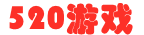电脑显示NVIDIA已停止工作(如何解决NVIDIA显卡故障的有效方法)
关键词:电脑显示NVIDIA已停止工作
在现代计算机中,显卡是一个至关重要的组件,它负责处理图形和视频的渲染,提供更好的视觉体验。然而,有时候我们可能会遇到一些问题,比如电脑显示NVIDIA已停止工作。这是一个非常常见的错误,可能会导致屏幕闪烁、图像失真甚至系统崩溃。幸运的是,我们可以采取一些有效的方法来解决这个问题。在本文中,我们将介绍一些解决NVIDIA显卡故障的有效方法。
一、检查显卡驱动程序
1.1 检查驱动程序是否最新
首先,我们需要确保我们的显卡驱动程序是最新的版本。可以通过以下步骤来检查和更新驱动程序:
1.2 打开设备管理器
在Windows系统中,可以通过按下Win + X键,然后选择”设备管理器”来打开设备管理器。
1.3 找到显示适配器
在设备管理器中,展开”显示适配器”选项,找到你的NVIDIA显卡。
1.4 右键单击显卡并选择”更新驱动程序”
在显卡上右键单击,然后选择”更新驱动程序”选项。系统将自动搜索并安装最新的驱动程序。
二、重新安装显卡驱动程序
如果更新驱动程序后问题仍然存在,我们可以尝试重新安装显卡驱动程序。下面是具体步骤:
2.1 卸载显卡驱动程序
打开设备管理器,找到你的NVIDIA显卡,右键单击并选择”卸载设备”选项。在弹出的对话框中选择”删除驱动程序软件”,然后点击”卸载”。
2.2 下载并安装最新的驱动程序
访问NVIDIA官方网站,下载适用于你的显卡型号的最新驱动程序。安装驱动程序时,请按照提示进行操作。
三、清理显卡插槽和风扇
有时候,显卡故障可能是由于灰尘或堆积的脏物导致的。因此,我们需要清理显卡插槽和风扇,以确保显卡正常运行。以下是具体步骤:
3.1 关闭电脑并断开电源
在进行任何清理操作之前,确保电脑已关闭并断开电源。
3.2 打开电脑主机箱
打开电脑主机箱,并找到显卡所在的插槽。
3.3 将显卡取出
小心地将显卡从插槽中取出,并将其放置在一个干净的表面上。
3.4 清理插槽和风扇
使用压缩气罐或软毛刷清洁显卡插槽和风扇。确保将所有灰尘和脏物清理干净。
3.5 重新插入显卡
将显卡重新插入插槽中,确保插入牢固。
四、检查硬件故障
如果上述方法都没有解决问题,那么可能是硬件故障引起的。在这种情况下,我们建议检查显卡是否损坏或者与主板连接不良。以下是一些建议:
4.1 更换显卡
如果你有其他显卡可用,可以尝试将其安装到计算机中,以查看是否能够解决问题。如果问题消失,那么可能是原来的显卡出现了故障。
4.2 检查连接
确保显卡与主板连接良好。可以尝试重新插拔显卡,确保插头与插槽之间没有松动。
总结:
在本文中,我们介绍了解决电脑显示NVIDIA已停止工作的有效方法。我们首先建议检查和更新显卡驱动程序,然后尝试重新安装驱动程序。如果问题仍然存在,我们可以清理显卡插槽和风扇,以确保显卡正常运行。最后,如果问题仍然无法解决,我们建议检查硬件故障。希望本文对你解决NVIDIA显卡故障问题有所帮助。
关键词:电脑显示NVIDIA已停止工作
本文【电脑显示nvidia已停止工作,如何解决nvidia显卡故障的有效方法】由作者: 狼人杀 提供,本站不拥有所有权,只提供储存服务,如有侵权,联系删除!
本文链接:https://www.baidu520.com/zixun/133381.html